스마트폰에서 나오는 블루라이트는 생체리듬을 불안정하게 하여 숙면을 방해하고, 시력을 저해한다는 연구결과가 있습니다. 물론 이에 대해 논란의 여지가 있지만, 스마트폰을 보는 시간이 점점 늘기 때문에 블루라이트를 줄이는게 도움이 될것 같아 방법을 소개드립니다.
블루라이트는 스마트폰이나 전자기기에서만 나온다고 생각하실수있는데, 실제로는 태양빛에서도 나오는것이 블루라이트 입니다. 그러므로 태양빛을 직접적으로 오래 쳐다보는것도 눈에 좋지 않습니다. .
1. 휴대폰 자체 설정
갤럭시 스마트폰에는 자체적으로 블루라이트 필터를 설정할 수 있는 옵션이 있습니다. 별도로 앱을 다운로드 할 필요가 없기 때문에 가장 편리한 방법입니다. 설정방법도 간단하고, 블루라이트 필터를 적용하는 시간도 설정할 수 있기 때문에 추천드립니다.
1. 디스플레이 옵션 활용
(1)상단바를 내려서 톱니바퀴 모양 (옵션설정)을 눌러줍니다. 전체 메뉴화면에서 찾아서 옵션을 눌러주셔도 됩니다.
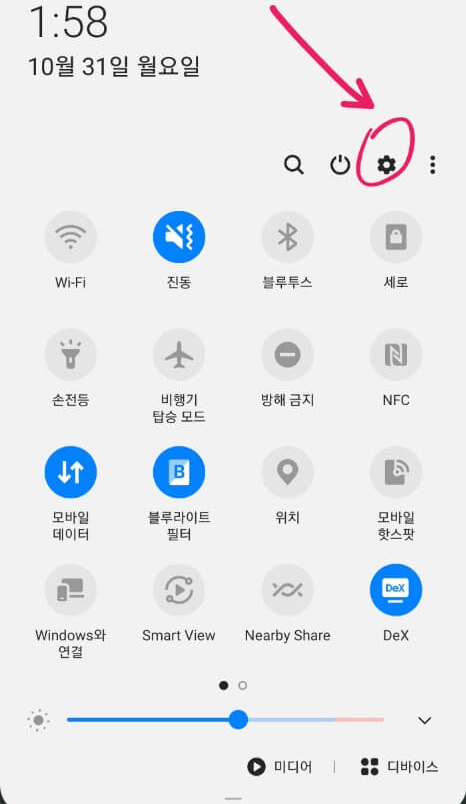
(2)디스플레이를 눌러줍니다.
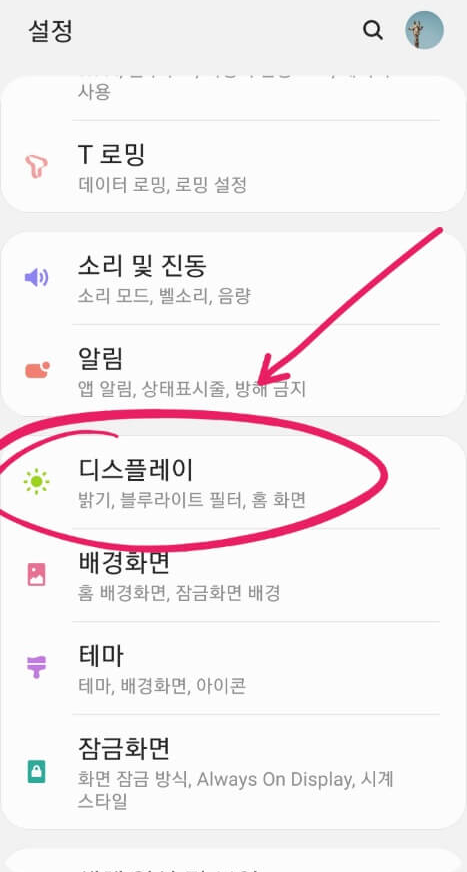
(3)블루라이트 필터를 눌러줍니다.
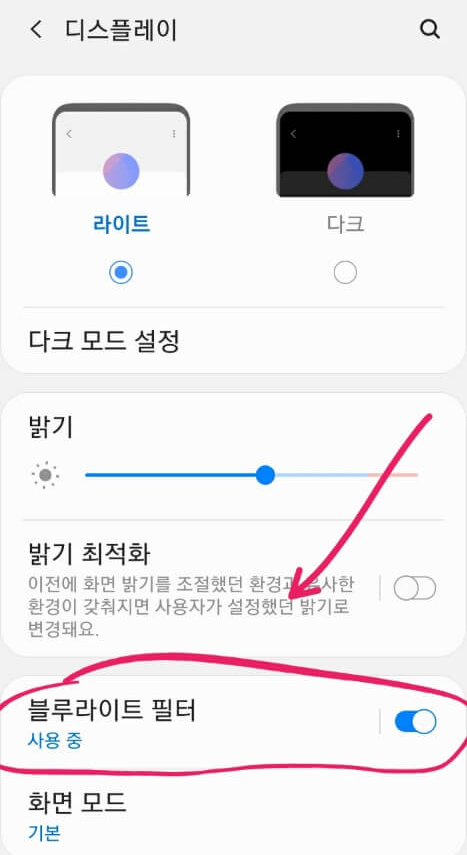
(4)해당 화면에서 필터 강도, 예약시간에 켜기등을 설정할 수 있습니다. 필터 강도가 너무 강하면 글자가 잘 안보이거나 너무 어두울수 있어서 적당한 밝기로 설정하는게 좋습니다. 저는 낮에는 화면이 어두우면 잘 안보이기 떄문에 필터 강도를 약하게 하고, 밤에는 필터 강도를 강하게 하고 있습니다.
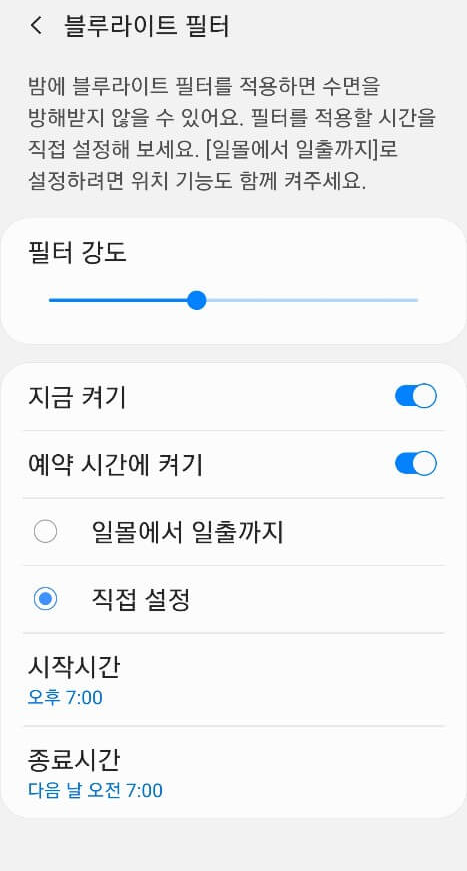
필터가 적용되는 시간을 에약할 수도 있지만 저는 시간대보다는 실내, 실외에 따라 밝기를 조정하고 있어서 이 기능을 사용하지 않습니다.
2. 상단바 버튼을 통해 블루라이트 필터 설정 방법
상단바에는 자주 사용하는 옵션을 한번에 설정할 수 있도록 버튼이 구성되어있습니다
상단바에 블루라이트 필터 버튼을 설정해놓으면 별도로 옵션에 들어갈 필요없이 버튼만 한번 누르면 블루라이트 필터를 설정할 수 있습니다.
1)상단바를 한번 내리고, 한번 더 내리면 오른쪽 맨위에 점 3개 버튼이 보입니다. 점 3개 버튼을 누르고, 버튼순서를 클릭해줍니다.
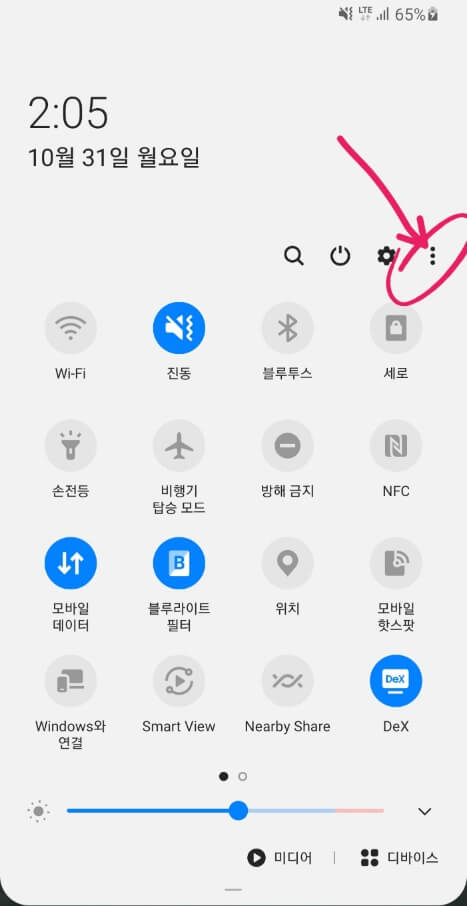
2)블루라이트 필터를 꾹 눌러서 아래로 내려주면됩니다. 이제 상단바를 내리면, 블루라이트 필터 버튼이 보입니다. 해당 버튼을 누르면 필터가 켜지고, 길게 누르면 필터 강도, 예약시간등을 설정할 수 있습니다.
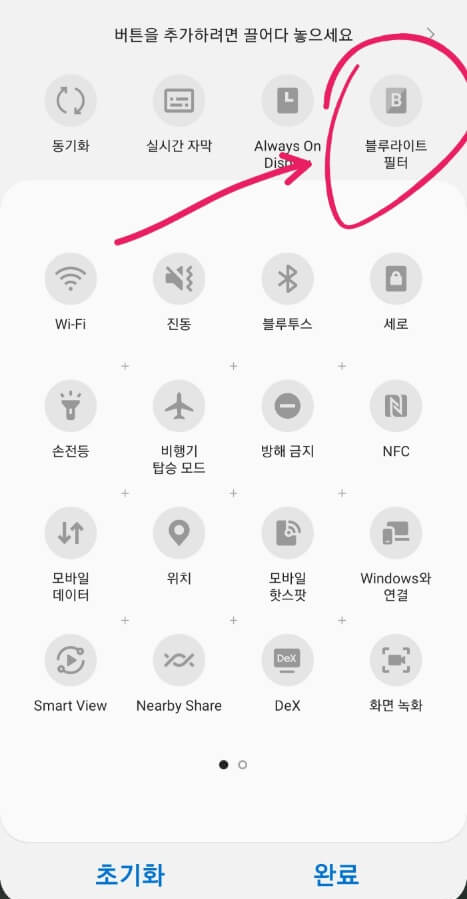
2. 외부 앱 다운로드
블루라이트를 차단하는 앱은 다양합니다. 플레이스토어에서 블루라이트로 치고 검색을 하면 다양한 앱이 나옵니다. 필터 효과는 대부분 동일하므로, 다운로드 수가 많거나 사용해보고 편리한 앱을 선택하시면 됩니다.
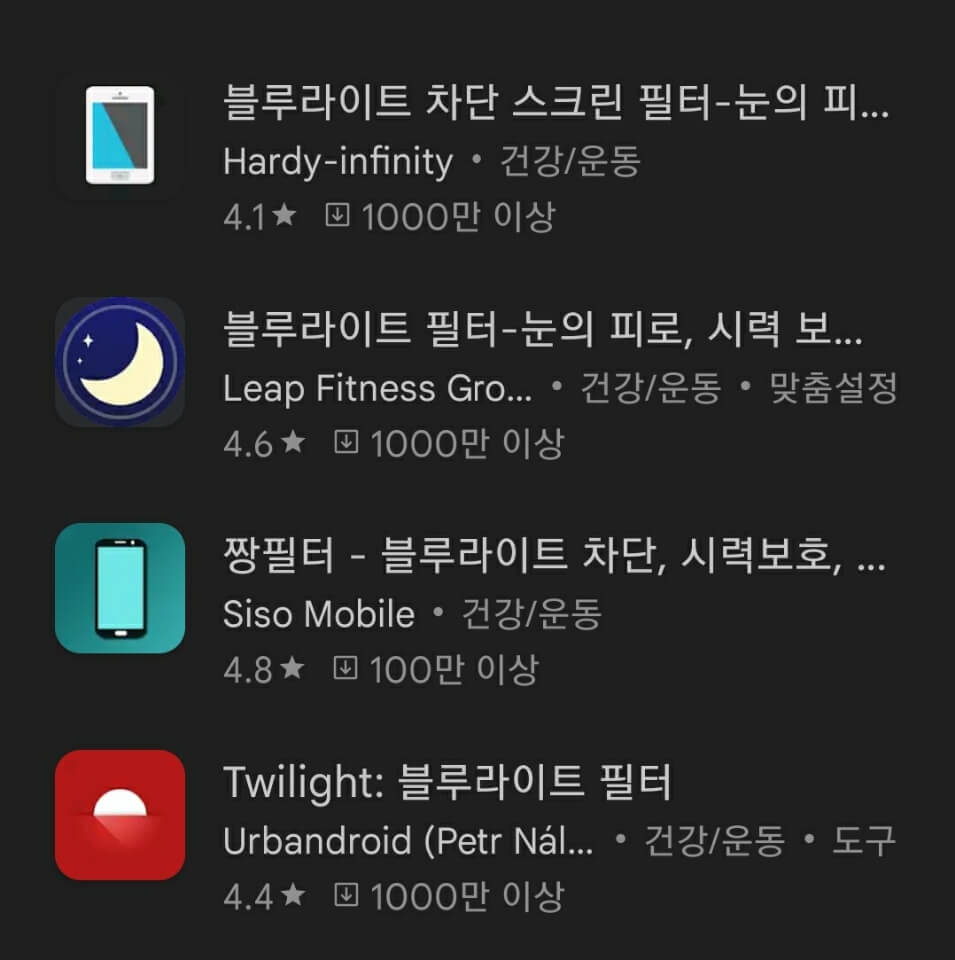
블루라이트를 차단해야 하나, 말아야 하는지에 대한 서로 다른의견이 존재하는 상황입니다. 가장 중요한건 스마트폰을 사용하는 시간을 줄이는 것입니다.
작은화면을 계속해서 쳐다보고 있으면 근시가 심해지고 눈에 피로도가 높아지기 때문에 좋을리가 없습니다. 특히 어두운 곳에서 스마트폰을 사용하면 시력에 안좋으므로 주의해야 합니다.
'이슈&정보' 카테고리의 다른 글
| 농협 입출금알림 신청 방법 (NH스마트뱅킹, 콕 뱅크) (0) | 2022.11.15 |
|---|---|
| 쿠팡 로켓와우 멤버십 해지, 환불방법 (0) | 2022.11.11 |
| KB스타뱅킹 입출금알림 설정 방법 (0) | 2022.10.25 |
| 국민은행 통장사본 모바일, PC 발급 방법, 은행방문 방법 (0) | 2022.10.23 |
| 기프티콘 팔기 앱 기프티스타 장점 판매방법 (0) | 2022.10.03 |



